'>
Kui proovite mõnda torrentfaili alla laadida, siis ärge muretsege, kui allalaadimine ei toimi. Torrenti mittelaadiv probleem on üks levinumaid probleeme, millega torrenti kasutajad võivad kokku puutuda. Probleemi saate lahendada ühe alloleva lahendusega, mis on paljude torrenti kasutajate jaoks töötanud.
Oleme kokku pannud kuus Allpool toodud meetodid probleemi lahendamiseks. Võimalik, et peate neid kõiki proovima; lihtsalt liikuge alla, kuni leiate endale sobiva.
- Luba torrenti klient Windowsi tulemüüris või viirusetõrjetarkvaras
- Veenduge, et võrk lubaks torrentimist
- Eemaldage jälgimisseadmed, millel on ühendusprobleeme
- Proovige torrentfaile teiselt torrenti veebisaidilt alla laadida
- Proovige kasutada mõnda muud torrent-klienti
- Kasutage ühilduvat VPN-i
1. meetod: lubage torrenti klient Windowsi tulemüüris või viirusetõrjetarkvaras
Miks torrentit alla ei laadita? Üks põhjus on see, et Windowsi tulemüür või viirusetõrjetarkvara võivad torrenti kliendi blokeerida. Sel juhul saate seadistada seaded, et lubada torrenti klient Windowsi tulemüüris või viirusetõrjetarkvaras.
Sammud lubage torrenti klient Windowsi tulemüüris on järgmised:
1) Vajutage klaviatuuril nuppu Windowsi logo klahvi ja R samal ajal käivitada kast Run.
2) Tippige kasti „juhtpaneel“ ja klõpsake nuppu Okei juhtpaneeli avamiseks.

3) Vaade suurte ikoonide järgi ja valige Windows Defenderi tulemüür .
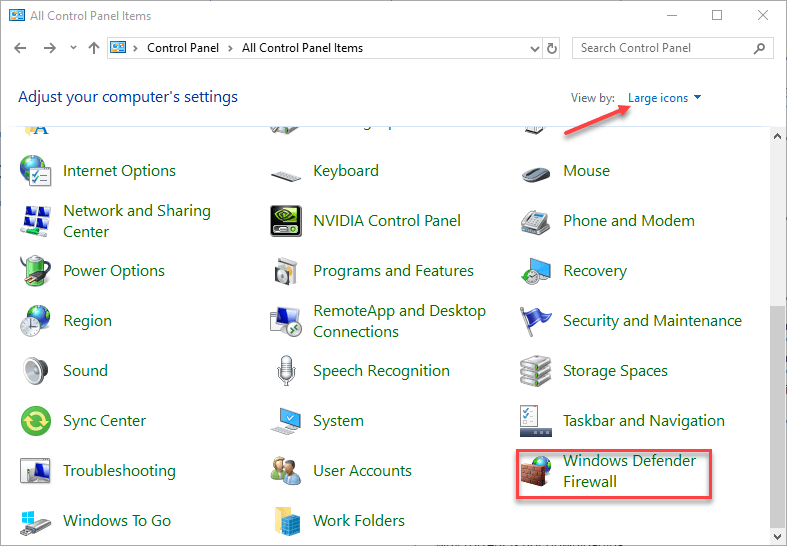
4) Klõpsake nuppu Rakenduse või funktsiooni lubamine Windows Defenderi tulemüüri kaudu .
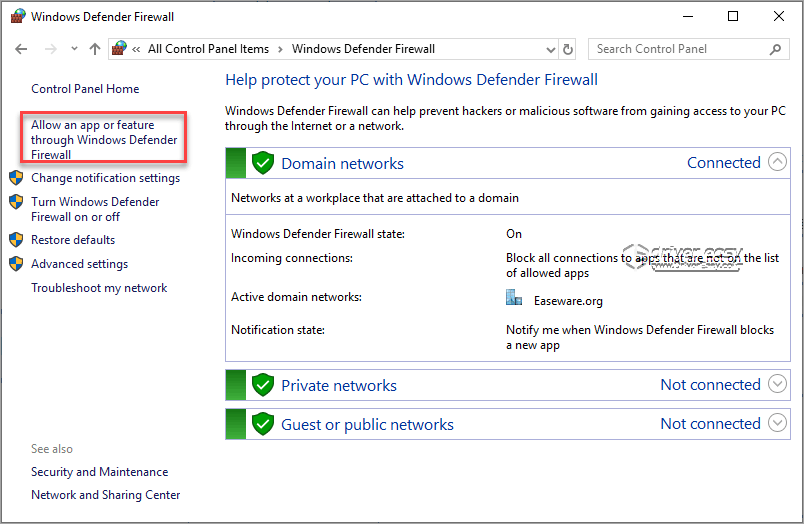
5) Klõpsake nuppu Muuda seadeid ja märkige ruudud torrent-kliendiga seotud üksuste kõrval.
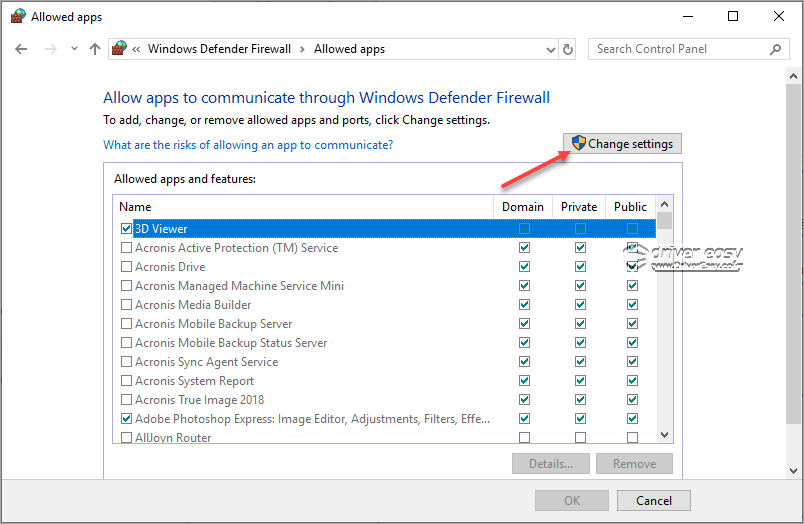
Näiteks kui kasutate uTorrentit, märkige märkeruudud uTorrentiga seotud üksuste kõrval.
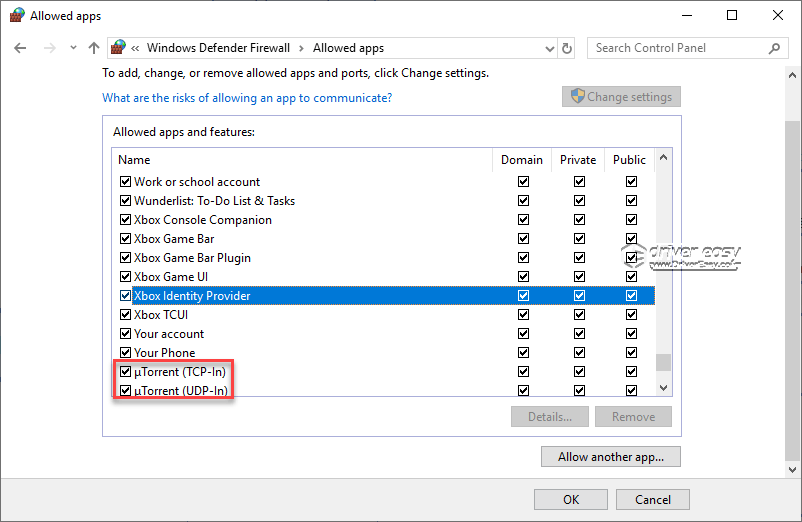
6) Klõpsake nuppu Okei muudatuste rakendamiseks.
7) Kontrollige, kas saate torrenti faili alla laadida.
Juhised lubage torrenti klient viirusetõrjes on järgmised:
Kui olete arvutisse viirusetõrjetarkvara installinud, võib viirusetõrjetarkvara tõenäoliselt Windowsi tulemüüri juhtimise üle võtta. Torrenti kliendi lubamiseks peate lihtsalt viirusetõrjetarkvaras seadistama.
Torrenti klientide viirusetõrjetarkvaras lubamise toimingud varieeruvad sõltuvalt erinevast viirusetõrjetarkvarast. Kui te pole kindel, kuidas seda konfigureerida, saate guugeldada seotud märksõnadega. Näiteks kui kasutate viirusetõrjetarkvara ‘Avast’, saate guugeldada selliste märksõnadega nagu „Avage programm Avast’. Viirusetõrjetarkvaras oleva programmi deblokeerimise viis on samamoodi viirusetõrjetarkvaras oleva torrent-kliendi deblokeerimine.
Kui te ei leia toiminguid ise, võite edasise abi saamiseks pöörduda müüja poole. On tõenäoline, et teie viirusetõrjetarkvara ei võimalda torrentimist.
2. meetod: veenduge, et võrk lubaks torrentimist
Torrendi mittelaadimist võib põhjustada võrgupiirang. Teie kasutatav võrk ei pruugi lubada teil torrentfaile alla laadida. See võib olla koolivõrk, ettevõtte võrk, kohvikuvõrk jne. Sel juhul saate võrgupiirangust mööda hiilida VPN-i abil. VPN suudab varjata teie IP-aadressi ja teha selliseks, nagu näeksite juurdepääsu teiste riikide võrgule. Kui te ei saa geopiirangute tõttu torrentfaile alla laadida, saab probleemi lahendada VPN.
Võite otsida usaldusväärset VPN-i. Kui te pole kindel, millist VPN-i saate kasutada, soovitame NordVPN-i. NordVPN on üks populaarsemaid VPN-sid kogu maailmas. See on kõrge jõudlusega odav VPN. See võimaldab teil mööda minna võrgu geopiirangust. Selle kasutamiseks vajate kolme sammu:
1) Lae alla NordVPN teie seadmesse (KOHE ostmiseks võite saada 75% allahindlust).
2) Käivitage NordVPN.
3) Ühendage server kindlas asukohas, näiteks Ameerika Ühendriikides.
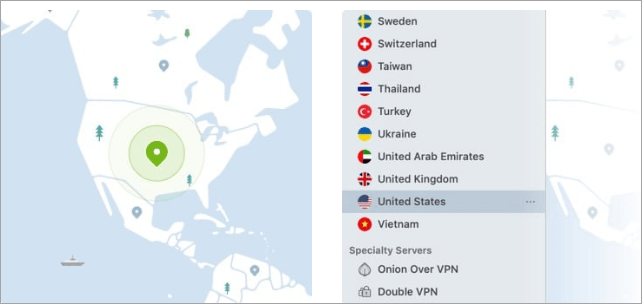
4) Kui ühendus on õnnestunud, kontrollige, kas saate torrentfaile alla laadida.
3. meetod: eemaldage ühenduse probleemidega jälgijad
Kui jälgijatel on ühendusprobleeme, võib juhtuda torrentide allalaadimise probleem. Probleemi lahendamiseks võite proovida jälgijad eemaldada.
Jälgijate eemaldamise üksikasjalikud sammud võivad varieeruda sõltuvalt torrent-klientidest. Võtame näiteks jälgijate eemaldamise uTorrentist. Kui kasutate teisi torrenti kliente, saate juhiseid vaadata. Kuid kui see ei aita, soovitame edasise abi saamiseks pöörduda oma torrenti kliendi tugiteenuse poole.
Trackerite eemaldamine uTorrentist on järgmine:
1) Valige torrent, mida ei saa alla laadida.
2) all Jälgijad vahekaardil paremklõpsake ühenduse probleemiga jälgijal (võite näha, et jälgija näitab ajalõpu olekut) ja seejärel valige Eemaldage Tracker .
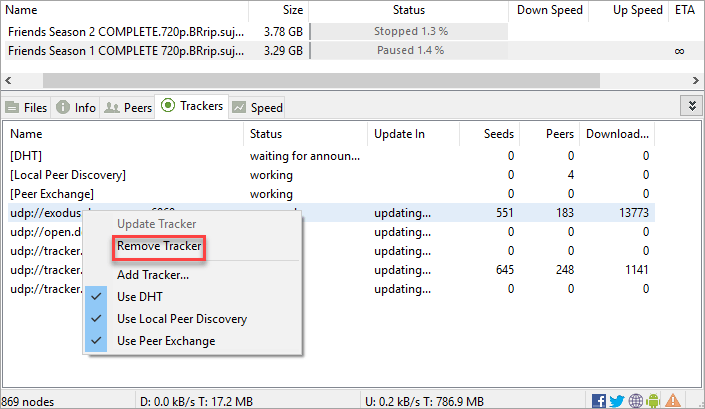
3) Kõigi ühendusega seotud jälgimisseadmete eemaldamiseks korrake ülaltoodud samme.
4) Kontrollige, kas saate torrentit alla laadida.
4. meetod: proovige torrentfaile teiselt torrenti veebisaidilt alla laadida
Kui te ei saa ühte torrentfaili alla laadida, on torrent tõenäoliselt surnud. Sel juhul võite proovida sama torrenti teiselt torrenti veebisaidilt alla laadida.
Erinevad torrentide veebisaidid pakuvad erinevat tüüpi torrentfaile. Peate torrentfaili alla laadima parempoolsetelt torrenti veebisaitidelt. Vaata 10 parimat torrentisait 2019. aastal mis soovitab parimaid torrenti veebisaite. Minge õigele veebisaidile vastavalt sellele, millist torrentfaili soovite alla laadida.
5. meetod: proovige kasutada mõnda muud torrent-klienti
Üks võimalikest põhjustest, miks torrent ei allalaaditud, võib olla torrenti kliendi probleem. Probleemi lahendamiseks võite proovida kasutada mõnda muud torrent-klienti uTorrent , Vuze ja Uputus .
6. meetod: kasutage ühilduvat VPN-i
Mittesobiv võib põhjustada torrentide allalaadimise puudumise. Probleemi lahendamiseks võite proovida kasutada mõnda muud VPN-i. Kuidas leida ühilduvad VPN-id? Torrentimise VPN-ide hankimiseks külastage seda artiklit: Turvalisuse tagamiseks laadige alla VPN-iga torrentid - kiireim VPN kogu maailmas .
Loodetavasti leiate sellest artiklist abi. Kui teil on küsimusi, ideid või ettepanekuid, jätke julgelt allpool kommentaar.


![Oculus Quest 2 mikrofon ei tööta [lahendatud]](https://letmeknow.ch/img/sound-issues/38/oculus-quest-2-mic-not-working.jpg)


![[Lahendatud] Kuidas parandada 0x80072EFD viga Windows 10-s](https://letmeknow.ch/img/common-errors/41/how-fix-0x80072efd-error-windows-10.jpg)
